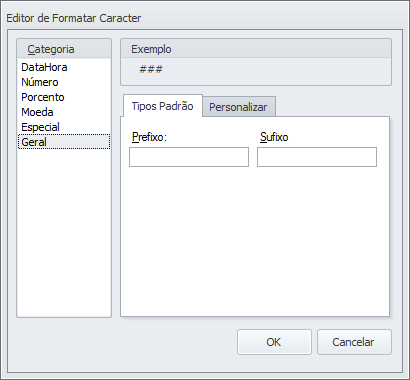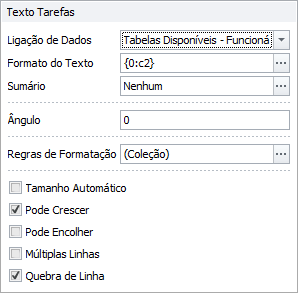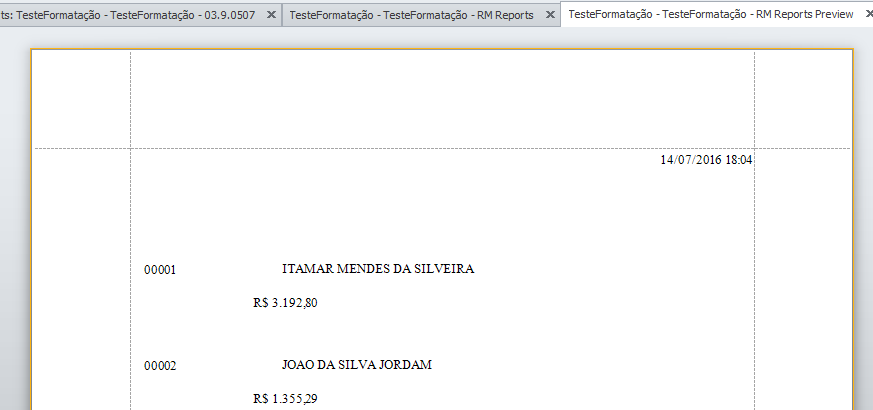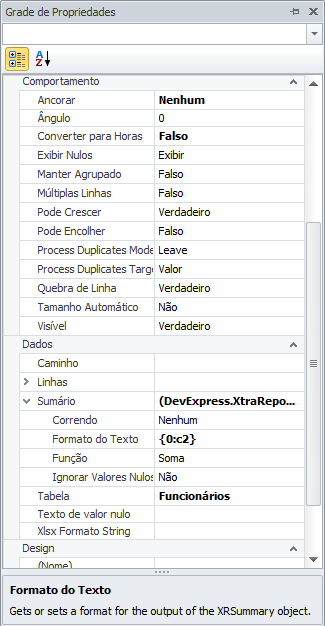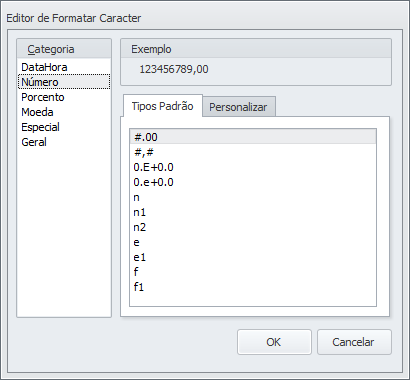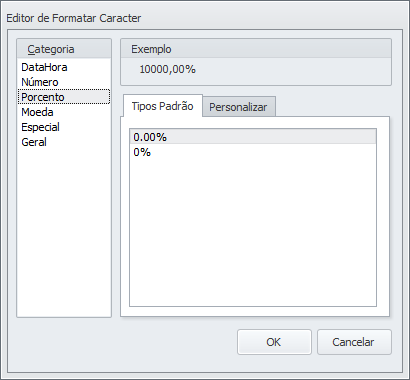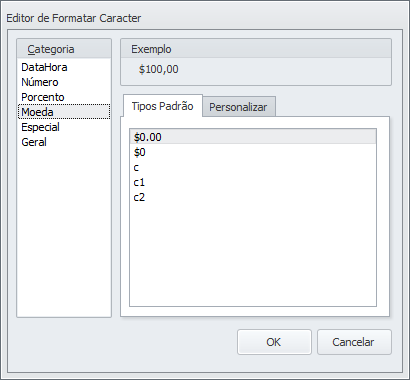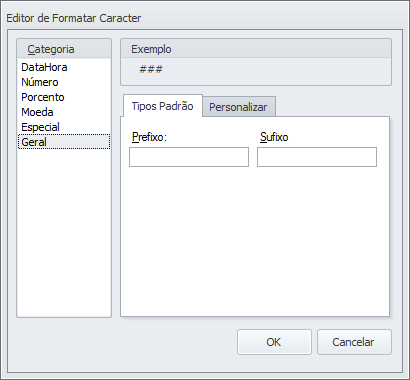Como exemplo usaremos o Relatório TesteFormatação . Existem 3 campos nesse relatório:
Iremos utilizar o campo SALÁRIO como base para a explicação sobre a formatação. Observe a imagem abaixo e perceba que o campo SALÁRIO está sem formatação.
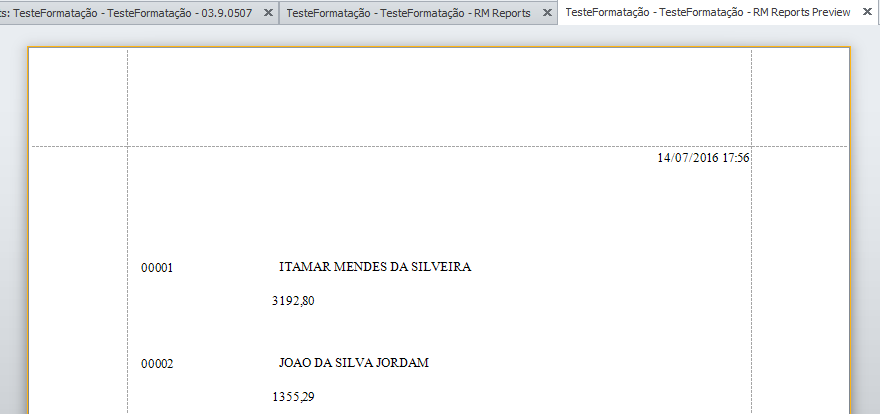 Image Modified
Image Modified
Imagem 1 - Relatório TesteFormatação com campo SALÁRIO sem formatação.
Clicando na SmartTag do controle a ser formatado a tela "Texto Tarefas" será apresentada.

Imagem 2 - Tela "Texto Tarefas".
Clicando em [...] na Propriedade Formato do Texto a Tela "Editor de Formatar Caracter" será apresentada.
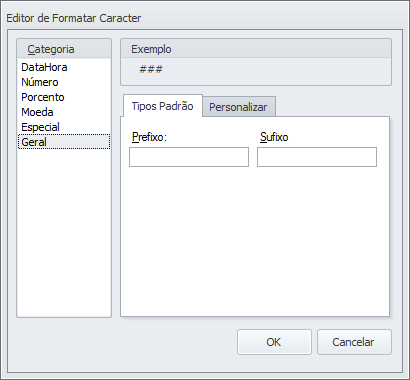
Imagem 3 - Tela "Editor de Formatar Caracter".
| Nome das Categorias de Formatação | Descrição das Categorias de Formatação |
|---|
| DataHora | Formata diferentes valores transformando-os em data (System.DateTime). |
| Número | Formata diferentes valores transformando-os em numéricos. |
| Porcento | Formata os valores numéricos transformando-os em valores percentuais. |
| Moeda | Formata os valores numéricos transformando-os em valores monetários (acompanhados ou não, dos simbolos monetários). |
| Especial | Tipos especiais de Formatação, como telefone, cpf, cnpj, entre outros. |
| Geral | Utiliza prefixos e sufixos para gerar a máscara de formatação à ser utilizada. |
| Galeria |
|---|
| columns | 2 |
|---|
| exclude | image2016-7-14 18:7:36.png, image2016-7-14 18:5:0.png, image2016-7-14 18:3:45.png, image2016-7-14 17:58:40.png, image2016-7-14 17:57:14.png |
|---|
| title | Diferentes Tipos de Formatos |
|---|
|
| Deck of Cards |
|---|
|
| Card |
|---|
|  Image Added Image Added
|
| Card |
|---|
| 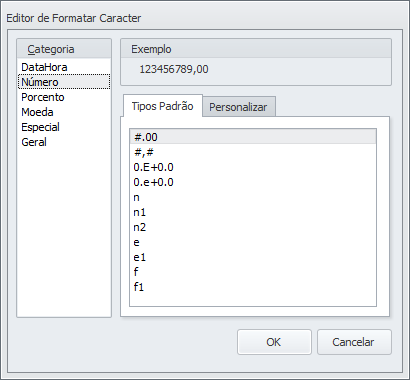 Image Added Image Added
|
| Card |
|---|
| 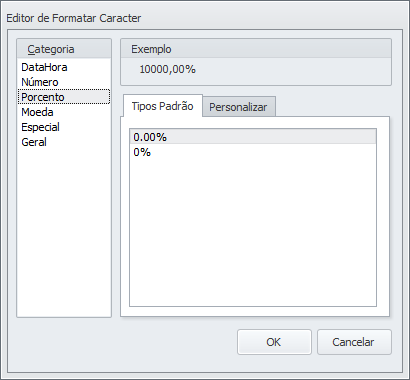 Image Added Image Added
|
| Card |
|---|
| 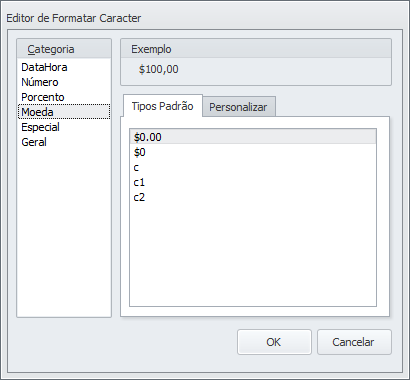 Image Added Image Added
|
| Card |
|---|
|  Image Added Image Added
|
| Card |
|---|
| 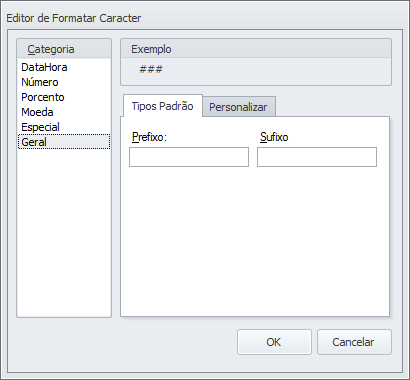 Image Added Image Added
|
|
| Informações |
|---|
| icon | false |
|---|
| title | Links Auxiliares |
|---|
|
Links que podem auxiliar no entendimento da funcionalidade: |
Ao escolher o tipo de Formatação, por exemplo, Formato Monetário {0:c2}, ao gerar o relatório o mesmo será devidamente aplicado.
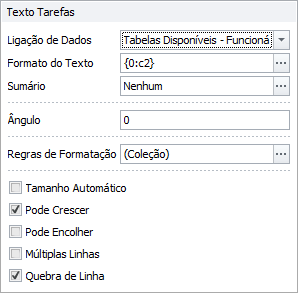
Imagem 10 - Escolhendo o formato que será aplicado no controle.
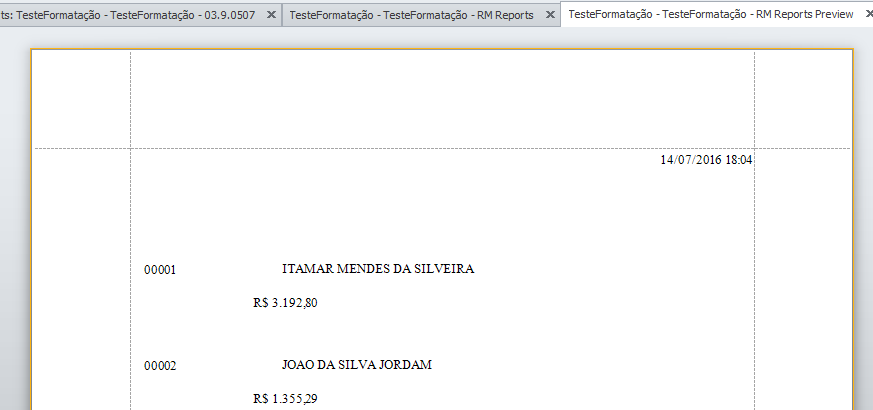
Imagem 11 - Relatório TesteFormatação com campo SALÁRIO devidamente formatado.
- Não existe implementação, hoje, no Reports que possibilite, a formatação de vários controles ao mesmo tempo.
- Existe uma funcionalidade chamada SUMÁRIO, disponibilizada ao escolher mais de um controle, onde uma de suas propriedades também é "Formato de texto", porém ela é utilizada internamente nos cálculos à ser realizado pelo SUMÁRIO, ela não tem ligação direta com a propriedade de mesmo nome disponibilizada individualmente em cada controle, explicada acima, no passo a passo.
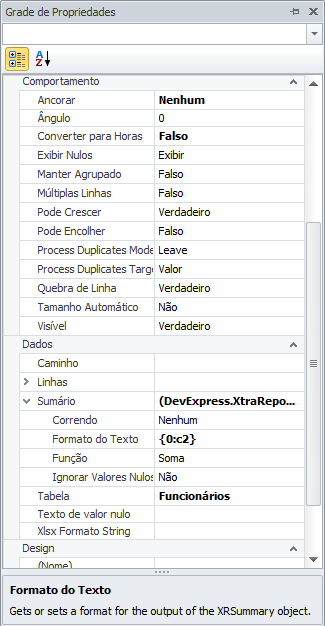
Imagem 12 - Propriedade "Formato do Texto" do Sumário.
- A formatação de texto deverá ocorrer individualmente para cada controle.
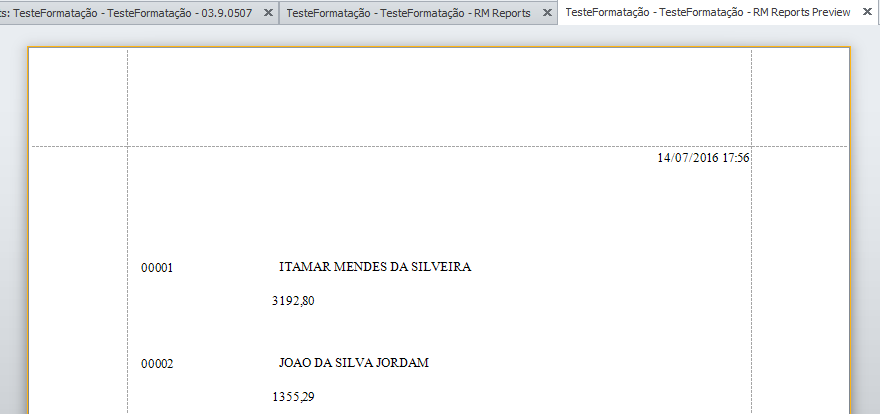 Image Modified
Image Modified